Bez pristupa internetu - odlučujemo glavni razlog. Postavili smo Wi-Fi usmjerivač za rad s pružateljem usluga
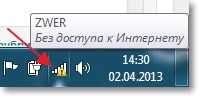
- 4227
- 645
- Miss Kirk Mante
zdravo! Vjerojatno ću nastaviti brojne članke o postavljanju Wi-Fi usmjerivača, rješavajući probleme s bežičnom mrežom i slično. Već sam se više puta uvjerio da je ova tema vrlo popularna i da može biti puno različitih pogrešaka prilikom postavljanja Wi-Fi. Već smo razmotrili neke probleme i pokušali ih riješiti. Najvjerojatnije se neću pogriješiti ako to kažem prilikom postavljanja Wi-Fi usmjerivača, najčešće pogreške, ovo - "Bez pristupa internetu".
Da poznajem neprijatelja u lice :), priložit ću snimke zaslona ove pogreške.
Ako je računalo povezano s usmjerivačem putem Wi-Fi-ja, problem izgleda ovako (mrežna razina sa žutim trokutom):
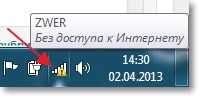
Kada se putem mrežnog kabela povežete s internetom putem mrežnog kabela, pogreška izgleda ovako (računalo sa žutim trokutom):
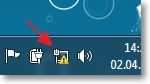
Na mobilnim uređajima (telefoni, pametni telefoni, tableti) takav problem s Wi-Fi radom izgleda ovako:
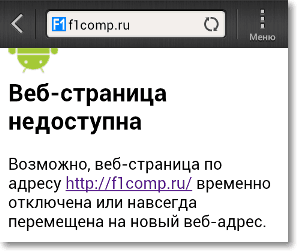
Uređaj je povezan s WI -FI, status je da je sve povezano, ali web stranice se ne otvaraju i programi koji koriste Internet ne rade.
O rješavanju ovog problema već sam napisao veliku mrežu Wi-Fi članka bez pristupa internetu. Riješimo problem na primjeru TP-Linka usmjerivača. U njemu sam pisao o rješavanju problema putem kojih može postojati problem u obliku "bez pristupa internetu". Ali jedan od glavnih razloga su pogrešne postavke Wi-Fi usmjerivača, ili bolje rečeno kartice Šlag, na kojem trebate odrediti postavke davatelja usluga. U ovom ćemo članku detaljno razmotriti kako konfigurirati Wi-Fi usmjerivač za rad s davateljem usluga i pristupiti internetu.
Reći ću vam više, postupak postavljanja samog usmjerivača, to je samo pokazatelj postavki davatelja usluga i, ako je potrebno, zatim kloniranje MAC adrese, osim instalacije lozinke na Wi-Fi i druge sitnice, o kojima se može pročitati u članku o TP-Link Postavkama TL-WR841N.
Poslije tebe Pravo U postavkama usmjerivača navedite podatke koje vam je davatelj pružio, tada internet mora odmah zaraditi, pa, maksimum nakon ponovnog pokretanja usmjerivača.
Dopustite mi da mi dam snimku zaslona nedavno lijevog komentara na ovom blogu radi veće jasnoće:

I evo kako je Voffka riješio ovaj problem:

Dakle, prijatelji, idemo sada do točke, inače imam više unosa od glavnog dijela :). Ali moramo sve shvatiti.
"Bez pristupa internetu" - provjerite postavke davatelja na WI -FI usmjerivaču
Pokazat ću na primjeru TP-Link tl-wr841n, kao uvijek :).
Prije svega, moramo otkriti koju tehnologiju vaš davatelj koristi za vezu. Na primjer, u TL-WR841N na kartici na kartici Šlag Možete odrediti jednu od tehnologija:
- Dinamički IP
- Statički IP
- PPTP/Rusija PPTP
- BigPond kabel
- L2TP/Rusija L2TP
- PPTP/Rusija PPTP
I ovisno o tome koju tehnologiju odaberete, možete odrediti dodatne informacije koje vam je davatelj najvjerojatnije pružio prilikom povezivanja. Na primjer, ako je tehnologija Statički IP, Tada vam davatelj mora dati IP adresu i druge informacije za povezivanje. Ako tehnologija PPTP/Rusija PPTP Tada možete odrediti prijavu, lozinku, IP (ako je potrebno). Ako davatelj odabere dinamičnu IP adresu, onda samo stavljamo Dinamički IP I sve funkcionira. Ovo je moj slučaj, davatelj Kyivstar Home Internet koristi dinamični IP.
Pa morate saznati koju tehnologiju koristi vaš davatelj. Kako to učiniti? Možete vidjeti u dokumentima koje ste dobili prilikom povezivanja, možete potražiti informacije na web mjestu davatelja usluga ili možete samo nazvati i pitati. Recite da postavljate Internet na Wi-Fi usmjerivač i ne znate koju vrstu veze i koje postavke označavaju u postavkama usmjerivača. Morate pružiti potrebne informacije.
Saznali ste koje postavke trebaju biti naznačene, sada za jasnoću, pokazat ću kako navesti ove postavke u samom usmjerivaču.
Idemo na upravljačku ploču usmjerivača. Da bismo to učinili, preuzet ćemo adresnu traku preglednika 192.168.1.1 (Ako ne uspije, pogledajte adresu s dna usmjerivača). Unesite korisničko ime i lozinku, prema zadanim postavkama je administrator i administrator (ako ga niste promijenili).
Idemo na karticu "Mreža", zatim "Wan".
Na primjer, pokazujem Postavke za Kyivstar Home Internet (Ukrajina). Ovaj pružatelj, kao što sam već napisao, koristi dinamični IP. Stoga, kako bi Internet radio, nasuprot WAN tip veze: označiti Dinamički IP, pritisni gumb "Uštedjeti", Ponovno pokrećemo usmjerivač i radujemo se, (nadam se :)).
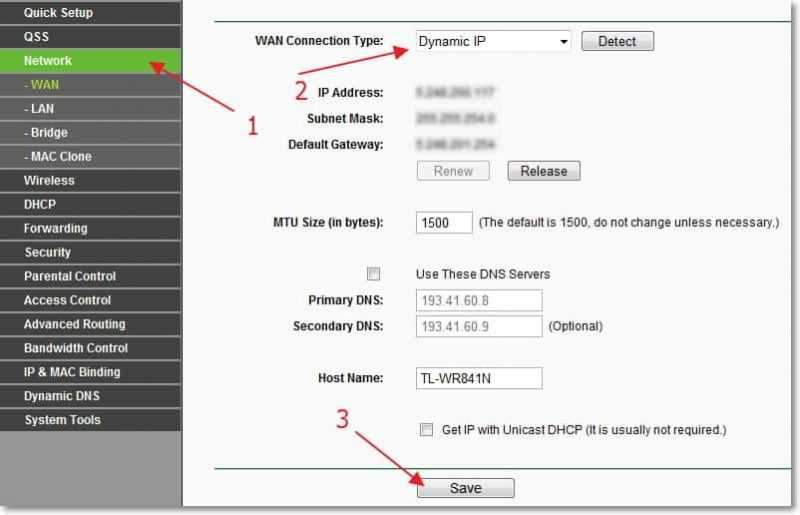
Na primjer, podešavanje za pružatelja usluga \ Korbina.
Koliko znam, ovaj davatelj koristi tehnologiju L2TP (ruski l2tp). Stoga, nasuprot vrsti WAN -a: Navodimo se L2TP/Rusija L2TP.
Korisničko ime i lozinka - Navedite podatke vaše veze (najvjerojatnije ste ih primili prilikom povezivanja).
IP adresa/ime poslužitelja: - VPN poslužitelj tp.Internet.Najkraći put.ru
WAN način veze: - Odabir Povežite se automatski.
Da biste spremili, pritisnite gumb "Uštedjeti".
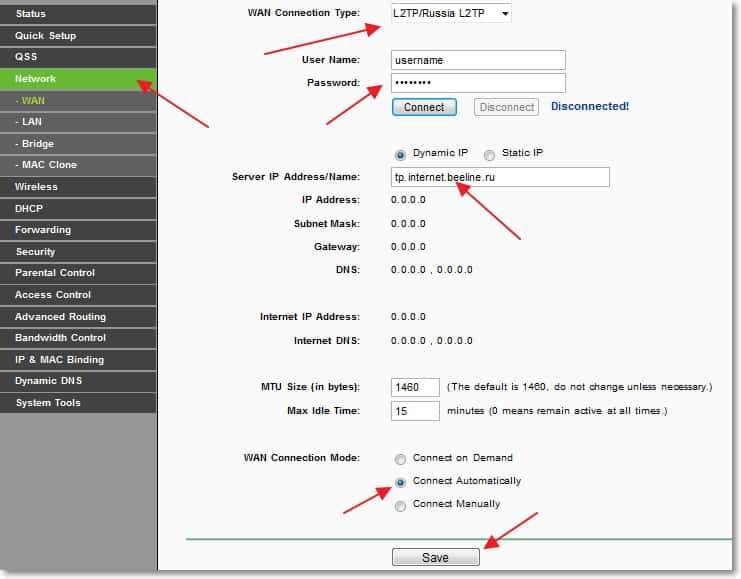
Nakon izrade ovih postavki, sve bi trebalo raditi. Ako se ne varam, tada nitko od ovih pružatelja usluga ne koristi obvezujući na MAC adresu. Pa, ako je vaš davatelj obvezujući za Mac, onda čitamo dalje.
Clon MAC adresa s računala na Wi-Fi usmjerivaču
Ako vaš davatelj veže vezu s MAC adresom, onda za rad internetske veze i dalje morate klonirati MAC adresu s računala na usmjerivač. Više o MAC adresi možete pročitati ovdje.
Sadržaj
- "Bez pristupa internetu" - provjerite postavke davatelja na WI -FI usmjerivaču
- Clon MAC adresa s računala na Wi-Fi usmjerivaču
- Afterword
U postavkama usmjerivača idite na karticu "Mreža" - "Mac klon". pritisni gumb "Clone MAC adresa" i gumb "Uštedjeti". Ponovno učitajte usmjerivač.
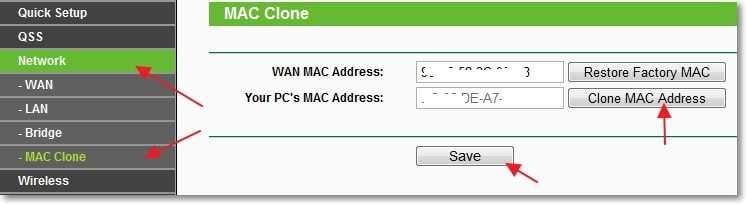
Sve, postavka je dovršena. Nadam se da ste uspjeli.
Afterword
Pokušao sam ovaj članak učiniti jednostavnim i razumljivim, čini se da se dogodio. Ono što je najvažnije, objavljivanje materijala u pravom slijedu i ukloniti nepotrebne podatke koji će samo zbuniti čitatelja.
U komentarima u nastavku možete ostaviti svoja pitanja, komentare i dodatke. Najbolje želje!
- « Kako zabraniti pristup web lokacijama na Wi-Fi usmjerivaču? Ili dopuštamo pristup samo nekim web lokacijama
- Dobivanje IP adrese ... i ništa se drugo ne događa. Problem Wi-Fi veze »

